Motion - Benutzerhandbuch
- Willkommen
- Neue Funktionen
-
- Einführung in das Erstellen von Projekten
- Erstellen eines neuen Projekts
- Öffnen eines vorhandenen Projekts
- Suchen nach Projekten mit dem Finder
- Umgehen der Projektübersicht
- Erstellen und Ändern von Projektvoreinstellungen
- Projekte sichern, zurücksetzen und automatisch sichern
-
- Einführung in das Hinzufügen und Verwalten von Inhalten
-
- Anzeigen der Mediathek
- Inhaltskategorien der Mediathek
- Inhalte aus der Mediathek zu einem Projekt hinzufügen
- Hinzufügen von Musik- und Foto-Dateien
- Sortieren und Suchen in der Mediathek
- Verwalten von Ordnern und Dateien in der Mediathek
- Medien der Mediathek sind nicht mehr verfügbar
- Arbeiten mit Themen der Mediathek
- Eigene Objekte in der Mediathek sichern
-
- Einführung in einfaches Compositing
-
- Einführung in die Liste „Ebenen“
- Ebenen und Gruppen auswählen
- Die Liste „Ebenen“ ein- und ausblenden
- Ebenen im Canvas anzeigen
- Ebenen und Gruppen hinzufügen und entfernen
- Ebenen und Gruppen neu anordnen
- Ebenen anzeigen, ausblenden, isolieren oder schützen
- Steuerelemente in der Liste „Ebenen“
- Kontextmenü der Liste „Ebenen“
- Liste „Ebenen“ anpassen
-
- Einführung in das Transformieren von Ebenen
-
- Einführung in das Transformieren von Ebenen im Canvas
- Ebeneneigenschaften im Canvas transformieren
- Werkzeuge „Transformieren“
- Ebenenposition ändern, Ebene skalieren oder drehen
- Ankerpunkt einer Ebene bewegen
- Schattenwurf zu einer Ebene hinzufügen
- Ebene verzerren oder scheren
- Ebene zuschneiden
- Form- und Maskenpunkte ändern
- Textglyphen und anderen Objektattribute transformieren
- Ebenen im Canvas ausrichten
- Ebenen in der Schwebepalette transformieren
- 2D-Ebenen im 3D-Raum transformieren
-
- Einführung in die Timeline
- Anzeigen oder Ändern der Größe des Bereichs „Zeitverhalten“
-
- Bearbeiten in der Timeline
- Bewegen von Objekten in der Timeline
- Trimmen von Objekten in der Timeline
- Verschieben von Videoebenen in der Timeline
- Teilen von Objekten in der Timeline
- Löschen von Objekten in der Timeline
- Kopieren und Einsetzen von Objekten in der Timeline
- Gruppieren von Spuren in der Timeline
- Bearbeiten der Gruppenspur in der Timeline
- Navigieren in der Timeline
- Anzeigen und Ändern von Keyframes in der Timeline
- Bearbeiten in der Mini-Timeline
-
- Einführung in Verhalten
- Verhalten und Keyframes im Vergleich
-
- Nach Verhalten suchen
-
- Einführung in das Anwenden von Verhalten
- Verhalten hinzufügen, entfernen und deaktivieren
- Anzeigeorte von angewendeten Verhalten
- Verhalten der Kategorie „Parameter“ hinzufügen oder entfernen
- Zuweisung für ein Verhalten der Kategorie „Parameter“ ändern
- Anzeigeorte von Verhalten der Kategorie „Parameter“
-
- Einführung in Verhaltenstypen
-
- Einführung in grundlegende Motion-Verhalten
- Verhalten „Ausrichten an“
- Verhalten „Einblenden/Ausblenden“
- Verhalten „Größer/Kleiner werden“
- Verhalten „Bewegungspfad“
- Mit dem Verhalten „Bewegungspfad“ arbeiten
- Verhalten „Bewegen“
- Verhalten „Zeigen auf“
- Verhalten „Einrasten an Bewegung“
- Verhalten „Wirbeln“
- Verhalten „Werfen“
-
- Einführung in Verhalten der Kategorie „Parameter“
- Verhalten „Audio“
- Verhalten „Anpassen“
- Verhalten „Arretieren“
- Verhalten „Eigenes“
- Verhalten „Eigenes“ hinzufügen
- Verhalten „Exponentiell“
- Verhalten „Verknüpfung“
- Verhalten „Logarithmisch“
- Verhalten „MIDI“
- Verhalten „MIDI“ hinzufügen
- Verhalten „Negieren“
- Verhalten „Oszillieren“
- Abklingende Oszillation erstellen
- Verhalten „Überschreiten“
- Verhalten „Quantisierung“
- Verhalten „Rampe“
- Verhalten „Zufallsmodus“
- Verhalten „Rate“
- Verhalten „Rückwärts“
- Verhalten „Stoppen“
- Verhalten „Spur“
- Verhalten „Schlängeln“
-
- Einführung in Verhalten der Kategorie „Retiming“
- Verhalten „Flash-Bild“
- Verhalten „Bild halten“
- Verhalten „Loop“
- Verhalten „Vor und Zurück“
- Verhalten „Erneut wiedergeben“
- Verhalten „Rückwärts“
- Verhalten „Loop umkehren“
- Verhalten „Scrubbing“
- Verhalten „Tempo festlegen“
- Verhalten „Stroboskop“
- Verhalten „Unterbrochen“
-
- Einführung in Verhalten der Kategorie „Simulationen“
- Verhalten „Bewegungsrichtung“
- Verhalten „Anziehungskraft“
- Verhalten „Anziehungspunkt“
- Verhalten „Bewegen“
- Verhalten „Drift zur Anziehung“
- Verhalten „Drift zu einem Punkt“
- Verhalten „Randkollision“
- Verhalten „Schwerkraft“
- Verhalten „Umkreisen“
- Verhalten „Zufällige Bewegung“
- Verhalten „Abstoßen“
- Verhalten „Abstoßen von“
- Verhalten „Drehend bewegen“
- Verhalten „Federn“
- Verhalten „Strudel“
- Verhalten „Wind“
- Zusätzliche Verhalten
-
- Einführung in Keyframing
- Keyframes hinzufügen
- In der Schwebepalette animieren
-
- Keyframe-Editor anzeigen
- Steuerelemente des Keyframe-Editors
-
- Keyframes im Keyframe-Editor hinzufügen oder löschen
- Keyframes im Keyframe-Editor bearbeiten
- Keyframes umkehren, schützen und deaktivieren
- Keyframes und Kurven kopieren und einsetzen
- Animationskurve zeichnen
- Kurvensegmente transformieren
- Parameterverhalte auf Kurven anwenden
- Kurven-Schnappschüsse vergleichen
- Animationskurve sichern
- Mini-Kurven-Editor verwenden
- Sofortiges Animieren
- Kurve mit vielen Keyframes vereinfachen
-
- Einführung in Final Cut Pro-Vorlagen
-
- Verwenden von Platzhalterbildern in Vorlagen
- Festlegen der Auflösung von Vorlagen
- Hinzufügen mehrerer Seitenverhältnisse zu Vorlagen
- Überschreiben des Final Cut Pro-Farbraums
- Erstellen von Vorlagen, die sich an den Final Cut Pro-Farbraum anpassen
- Speicherort für Vorlagen
- Verwenden von Masken in Vorlagen
-
- Einführung in Replikatoren
- Replikatoren und Partikelsysteme im Vergleich
-
- Animieren von Replikatoren
- Anwenden von Verhalten auf Replikatoren
- Aspekte in Bezug auf Replikatorverhalten
- Verhalten „Sequenz-Replikator“ anwenden
- Steuerelemente für „Sequenz-Replikator“
- Steuern des Zeitverhaltens der Sequenz mit Keyframes
- Verwenden von Verhalten der Kategorie „Parameter“ mit „Sequenz-Replikator“
- Anzeigen von Animationskurven für Replikatoren
- Arbeiten mit 3D-Replikatoren
- Zeitverhalten von Replikatoren
- Verwenden von Filtern und Masken mit Replikatoren
- Hinzufügen eigener Replikatoren
-
- Einführung in einfachen Text
- Text im Canvas auswählen und ändern
- Vorschau von Schriften anzeigen und Schriften anwenden
- Vordefinierte Textstile verwenden
- Standardtext in 3D-Text konvertieren
- Rechtschreibprüfung
- Text suchen und ersetzen
- Filter mit Text verwenden
-
- Einführung in 3D-Text
- Arbeitsablauf für 3D-Text
- Vordefinierten 3D-Textstil anwenden
- 3D-Text bewegen und drehen
-
- Einführung in Oberflächenmaterialien von 3D-Text
-
- Einführung in die Steuerelemente für 3D-Textmaterial
- Steuerelemente für „Substanz“ für 3D-Text
- Steuerelemente für „Farbe“ für 3D-Text
- Steuerelemente für „Oberfläche“ für 3D-Text
- Steuerelemente für „Alterungseffekt“ für 3D-Text
- Steuerelemente für „Emission“ für 3D-Text
- Steuerelemente für „Platzierung“ für 3D-Text
- Beispiel: Metallverlauf anpassen
- Glüh- oder Schatteneffekte zu 3D-Text hinzufügen
- 3D-Textüberschneidungen
-
- Einführung in Formen, Masken und Pinselstriche
-
- Einführung in das Bearbeiten von Steuerpunkten
- Anzeigen von Steuerpunkten
- Auswählen oder Schützen von Steuerpunkten
- Hinzufügen oder Löschen von Steuerpunkten
- Bewegen von Steuerpunkten zum Anpassen von Formen
- Bearbeiten von Bezier-Steuerpunkten
- Bearbeiten von B-Spline-Steuerpunkten
- Verwenden dynamischer Hilfslinien und der Einrastfunktion
- Füllung, Kontur und Auslaufintensität bearbeiten
-
- Einführung in Verhalten der Kategorie „Form“
- Hinzufügen von Verhalten der Kategorie „Form“
- Verhalten „Stiftdruck anwenden“
- Anpassen des Verhaltens „Stifttempo anwenden“
- Verhalten „Stiftneigung anwenden“
- Verhalten „Form oszillieren“
- Verhalten „Form im Zufallsmodus“
- Verhalten „Sequenzfarbe“
- Verhalten „Spurpunkte“
- Verhalten „Schlangenform“
- Verhalten „Mitschreiben“
- Anwenden von Keyframes auf Steuerpunkte einer Form
- Umwandeln von Formen in Masken (und umgekehrt)
- Verwenden von Filtern und Masken mit Formen
- Kopieren von Formstilen
- Sichern von eigenen Formen und Formstilen
-
- Einführung in das Verwenden von Generatoren
- Hinzufügen eines Generators
-
- Einführung in Bildgeneratoren
- Generator „Ätzmittel“
- Generator „Zellular“
- Generator „Schachbrettmuster“
- Generator „Wolken“
- Generator „Einfarbig“
- Generator „Konzentrische Farbmuster“
- Generator „Konzentrische Formen“
- Generator „Verlauf“
- Generator „Gitter“
- Generator „Japanisches Muster“
- Generator „Blendeneffekt“
- Generator „Manga-Linien“
- Generator „Membran“
- Generator „Rauschen“
- Generator „Einfarbiger Strahl“
- Generator „Op Art 1“
- Generator „Op Art 2“
- Generator „Op Art 3“
- Generator „Überlappende Kreise“
- Generator „Radiale Balken“
- Generator „Weicher Verlauf“
- Generator „Spiralen“
- Generator „Spiralzeichnung“
- Verwenden der Onscreen-Steuerelemente für Spiralzeichnungen
- Generator „Stern“
- Generator „Streifen“
- Generator „Sunburst“
- Generator „Truchet-Kacheln“
- Generator „Zweifarbiger Strahl“
- Eigenen Generator sichern
-
- Einführung in Filter
- Filter durchsuchen und Vorschau von Filtern anzeigen
- Filter anwenden oder entfernen
-
- Einführung in Filtertypen
-
- Einführung in Weichzeichnungsfilter
- Filter „Kanal weichzeichnen“
- Filter „Kreis weichzeichnen“
- Filter „Komplex weichzeichnen“
- Filter „Unscharf“
- Filter „Gerichtetes Weichzeichnen“
- Filter „Gauß'sches weichzeichnen“
- Filter „Verlauf weichzeichnen“
- Filter „Prisma“
- Filter „Radial weichzeichnen“
- Filter „Enthärten“
- Filter „Variabel weichzeichnen“
- Filter „Zoom weichzeichnen“
-
- Einführung in Farbfilter
- Filter „Helligkeit“
- Filter „Kanalmixer“
- Filter „Farbanpassungen“
- Filter „Farbbalance“
- Beispiel: Zwei Ebenen farblich abstimmen
- Filter „Farbkurven“
- Filter „Farbkurven“ verwenden
- Filter „Farbreduzierung“
- Filter „Farbräder“
- Filter „Farbräder“ verwenden
- Filter „Farbe“
- Filter „Kontrast“
- Filter „Eigene LUT“
- Filter „Eigene LUT“ verwenden
- Filter „Gamma“
- Filter „Farbe über Verlauf“
- Filter „HDR-Werkzeuge“
- Filter „Farbton/Sättigung“
- Filter „Farbton-/Sättigungskurven“
- Filter „Farbton-/Sättigungskurven“ verwenden
- Filter „Pegel“
- Filter „Negativ“
- Filter „OpenEXR-Tonzuordnung“
- Filter „Sepia“
- Filter „Schwellenwert“
- Filter „Färbung“
-
- Einführung in Verzerrungsfilter
- Filter „Schwarzes Loch“
- Filter „Wölbung“
- Filter „Schwellenmaske“
- Filter „Um Kreis verzerren“
- Filter „Tropfen“
- Filter „Erdbeben“
- Filter „Fisheye“
- Filter „Kippen“
- Filter „Spiegelkabinett“
- Filter „Blockglas“
- Filter „Glas-Verzerrung“
- Filter „Facettenauge“
- Filter „Spiegel“
- Der Filter „Umblättern“
- Filter „Eindrücken“
- Filter „Polar“
- Filter „Lichtbrechung“
- Filter „Ringförmige Linse“
- Filter „Wellen“
- Filter „Verwischen“
- Filter „Skalierte Teilflächen“
- Filter „Skalierte Teilflächen“ verwenden
- Filter „Kugel“
- Filter „Sternenexplosion“
- Filter „Streifen“
- Filter „Ziel“
- Filter „Tiny Planet“
- Filter „Wirbeln“
- Filter „Unterwasser“
- Filter „Welle“
-
- Einführung in Filter zum Stilisieren
- Filter „Störungen hinzufügen“
- Filter „Beschädigter Film“
- Filter „TV-Störungen“
- Filter „Konzentrische Kreise“
- Filter „Kreis“
- Filter „Farbprägung“
- Filter „Comic“
- Filter „Kristallisieren“
- Filter „Kanten“
- Filter „Extrudieren“
- Filter „Füllung“
- Filter „Halbton“
- Filter „Schraffierter Bereich“
- Filter „Hochpass“
- Filter „Verformen“
- Filter „Strichzeichnung“
- Filter „Linierter Bereich“
- Filter „MinMax“
- Filter „Rauschen überblenden“
- Filter „Pixelierung“
- Filter „Plakatierung“
- Filter „Relief“
- Filter „Slit-Scan“
- Filter „Slit-Tunnel“
- Filter „Struktur überblenden“
- Filter „Vignette“
- Filter „Wellenförmig“
- Filter und Farbverarbeitung
- Filtersteuerungen für Final Cut Pro veröffentlichen
- Filter für Alpha-Kanäle verwenden
- Leistung von Filtern
- Angepasste Filter sichern
-
- Einführung in 3D-Objekte
- 3D-Objekt hinzufügen
- 3D-Objekte bewegen und drehen
- Ankerpunkt eines 3D-Objekts neu positionieren
- 3D-Objektdatei ersetzen
- Schnittmengen und Ebenenreihenfolge von 3D-Objekten
- Kameras und Lichter für 3D-Objekte verwenden
- Eigene 3D-Objekte sichern
- Richtlinien zum Arbeiten mit 3D-Objekten
- Eigene 3D-Objekte erstellen
-
- Einführung in 360-Grad-Video
- 360°-Projekte
- 360°-Projekte erstellen
- 360°-Video zu einem Projekt hinzufügen
- Tiny Planet-Effekt erstellen
- 360°-Medien neu ausrichten
- 360°-Vorlagen für Final Cut Pro erstellen
- Videofähige 360°-Filter und -Generatoren
- 360°-Projekte exportieren und teilen
- Richtlinien zum Optimieren von 360°-Projekten
-
- Einführung in das Tracking
- Funktionsweise des Motion-Tracking
- Analysieren und Aufzeichnen der Bewegung eines Clips
- Verfolgen von Formen, Masken und Pinselstrichen
- Analysieren der Position eines Filters oder Objekts
- Anpassen der Onscreen-Tracker
- Laden vorhandener Tracking-Daten
- Verwenden eines Bilderbereichs für die Analyse
-
- Einführung in Richtlinien für das Tracking
- Allgemeine Tracking-Strategien
- Erweiterte Tracking-Strategien
- Tracking mit Änderung der Perspektive, Skalierung und Rotation
- Tracking nicht sichtbarer oder außerhalb liegender Punkte
- Tracking für Material mit geändertem Zeitverhalten
- Verwenden von Masken mit Tracking-Verhalten
- Sichern von Spuren in der Mediathek
-
- Einführung in Audio
- Anzeigen von Audiodateien
- Hinzufügen von Audiodateien
- Wiedergeben von Audiodateien
-
- Einführung in das Exportieren von Projekten
- Exportieren eines QuickTime-Films
- Exportieren der Audiodaten
- Exportieren eines Einzelbilds
- Exportieren einer Bildsequenz
- Exportieren auf Apple-Geräte
- Exportieren für E-Mail
- Exportieren mithilfe von Compressor
- Erstellen von Zielen zum Teilen
- Render-Einstellungen
- Anzeigen des Status von bereitgestellten Objekten
- Mitteilungen beim Teilen
-
- Einführung in Einstellungen und Kurzbefehle
-
- Einstellungen öffnen, ändern oder zurücksetzen
- Allgemeine Einstellungen
- Einstellungen im Bereich „Erscheinungsbild“
- Projekteinstellungen
- Timer-Einstellungen
- Cache-Einstellungen
- Canvas-Einstellungen
- 3D-Einstellungen
- Einstellungen für Voreinstellungen
- Einstellungen des Editors für Projektvoreinstellungen
-
- Einführung in Tastaturkurzbefehle
- Verwenden von Funktionstasten
- Allgemeine Tastaturkurzbefehle
-
- Tastaturkurzbefehle für die Menüleiste
- Tastaturkurzbefehle für das Menü „Motion“
- Tastaturkurzbefehle für das Menü „Ablage“
- Tastaturkurzbefehle für das Menü „Bearbeiten“
- Tastaturkurzbefehle für das Menü „Markieren“
- Tastaturkurzbefehle für das Menü „Objekt“
- Tastaturkurzbefehle für das Menü „Darstellung“
- Tastaturkurzbefehle für das Menü „Teilen“
- Tastaturkurzbefehle für das Menü „Fenster“
- Tastaturkurzbefehle für das Menü „Hilfe“
- Tastaturkurzbefehle für die Liste „Audio“
-
- Tastaturkurzbefehle für Werkzeuge
- Tastaturkurzbefehle für das Werkzeug „Transformieren“
- Tastaturkurzbefehle für das Werkzeug „Auswählen/Transformieren“
- Tastaturkurzbefehle für das Werkzeug „Beschneiden“
- Tastaturkurzbefehle für das Werkzeug „Punkte bearbeiten“
- Tastaturkurzbefehle für das Werkzeug „Form bearbeiten“
- Tastaturkurzbefehle für die Werkzeuge „Panorama“ und „Zoom“
- Tastaturkurzbefehle für das Werkzeug „Form“
- Tastaturkurzbefehle für das Werkzeug „Bezier-Maske“
- Tastaturkurzbefehle für das Werkzeug „B-Spline-Maske“
- Tastaturkurzbefehle für das Werkzeug „Pinselstrich“
- Tastaturkurzbefehle für das Werkzeug „Text“
- Tastaturkurzbefehle für die Werkzeuge „Form“ und „Maske“
- Tastaturkurzbefehle für das Werkzeug „Bezier-Maske“
- Tastaturkurzbefehle für das Werkzeug „B-Spline-Maske“
- Tastaturkurzbefehle für Transportsteuerungen
- Tastaturkurzbefehle für Darstellungsoptionen
- Tastaturkurzbefehle für die Schwebepalette
- Tastaturkurzbefehle für das Informationsfenster
- Tastaturkurzbefehle für den Keyframe-Editor
- Tastaturkurzbefehle für Ebenen
- Tastaturkurzbefehle für die Mediathek
- Tastaturkurzbefehle für die Liste „Medien“
- Tastaturkurzbefehle für die Timeline
- Tastaturkurzbefehle für das Keyframing
- Tastaturkurzbefehle für die Werkzeuge „Form“ und „Maske“
- Tastaturkurzbefehle für 3D
- Sonstige Tastaturkurzbefehle
- Touch Bar-Kurzbefehle
- Bewegen von Objekten auf einen anderen Computer
-
- Einführung in Steuerelemente für Farben und Verläufe
-
- Einführung in das Verwenden des Verlaufseditors
- Verwenden einer Verlaufsvoreinstellung
- Farbe und Deckkraft eines Verlaufs ändern
- Ändern von Richtung und Tempo eines Verlaufs
- Ändern von Verlaufsreglern
- Sichern von Verläufen
- Verwenden der On-Screen-Steuerelemente für Verläufe
- Grundlegende Steuerelemente für den Verlauf
- Steuerelemente im Verlaufseditor
-
- Einführung in die Rasterung
- Beispiele für Rasterung
- Auswirkungen der Rasterung auf Text
- Auswirkungen der Rasterung auf 3D-Text und 3D-Objekte
- Auswirkungen der Rasterung auf Formen
- Auswirkungen der Rasterung auf Partikel und Replikatoren
- Auswirkungen der Rasterung auf Schatten
- Auswirkungen der Rasterung auf Filter
- Arbeiten mit Grafikkarten
- Glossar
- Urheberrechte und Marken

Hinzufügen von Vorlagen-Markern in Motion
Verwende Vorlagen-Marker, um einen Intro-Abschnitt, einen Outro-Abschnitt, den Beginn einer Endlosschleife oder ein Posterbild (ein Bild, das als Miniatur im Browser von Final Cut Pro angezeigt wird) in einer Final Cut Pro-Vorlage zu erstellen. Du kannst auch einen Textbearbeitungs-Marker erstellen, um Bearbeitungspunkte in einer Titelvorlage für Final Cut Pro festzulegen.
Intro-Abschnitt in einer Vorlage erstellen
Wenn du einen Aufbau-Marker zu einer Vorlage hinzufügst, wird ein Intro-Abschnitt erstellt. Wenn die Vorlage auf einen Clip in Final Cut Pro angewendet wird, werden die Bilder zwischen dem Beginn des Projekts und dem Aufbau-Marker (Intro) mit demselben Tempo abgespielt wie in der Motion-Originalvorlage. Bilder nach dem Aufbau-Marker werden zeitlich angepasst, damit sie der Dauer des Final Cut Pro-Clips entsprechen.
Bewege in Motion die Abspielposition zu dem Bild, bei dem der Intro-Abschnitt der Vorlage enden soll, und drücke dann die Tastenkombination „Umschalt-M“.
Ein grüner Projekt-Marker wird im Timeline-Lineal eingeblendet und eine (feine) grüne vertikale Linie in der Mini-Timeline.
Führe einen der folgenden Schritte aus:
Platziere die Abspielposition über dem Marker und wähle dann „Markieren“ > „Marker“ > „Marker bearbeiten“.
Wähle den Marker durch Doppelklicken aus.
Klicke bei gedrückter Control-Taste auf den Marker und wähle anschließend „Marker bearbeiten“ aus dem Kontextmenü aus.
Klicke im Dialogfenster „Marker bearbeiten“ auf das Einblendmenü „Typ“ und wähle eine Option aus:
Aufbau – Erforderlich: Wähle diesen Marker-Typ, um die Bilder zwischen dem Projektanfang und dem Marker „Aufbau – Erforderlich“ mit demselben Tempo wie in der Motion-Originalvorlage wiederzugeben. Nach dem Marker wird der Effekt zeitlich gedehnt (oder verkürzt), damit er der Dauer des Final Cut Pro-Clips entspricht.
Aufbau – Optional: Dieser Marker-Typ hat den gleichen Effekt wie der oben beschriebene Marker „Aufbau – Erforderlich“, fügt aber ein Markierungsfeld im Informationsfenster von Final Cut Pro hinzu, mit dem die Intro-Wiedergabe bei Bedarf deaktiviert werden kann (die Bilder vor dem Marker werden nicht wiedergegeben und die Bilder nach dem Marker werden zeitlich angepasst, damit sie der Dauer des Final Cut Pro-Clips entsprechen).
Der Projekt-Marker wird zu einem Aufbau-Marker, das Timeline-Lineal zeigt eine gestrichelte gelbe Linie über der betroffenen Region an und das Markierungsfeld „Aufbau“ wird zur Liste „Veröffentlichte Parameter“ im Bereich „Veröffentlichen“ des Informationsfensters „Projekt“ hinzugefügt.
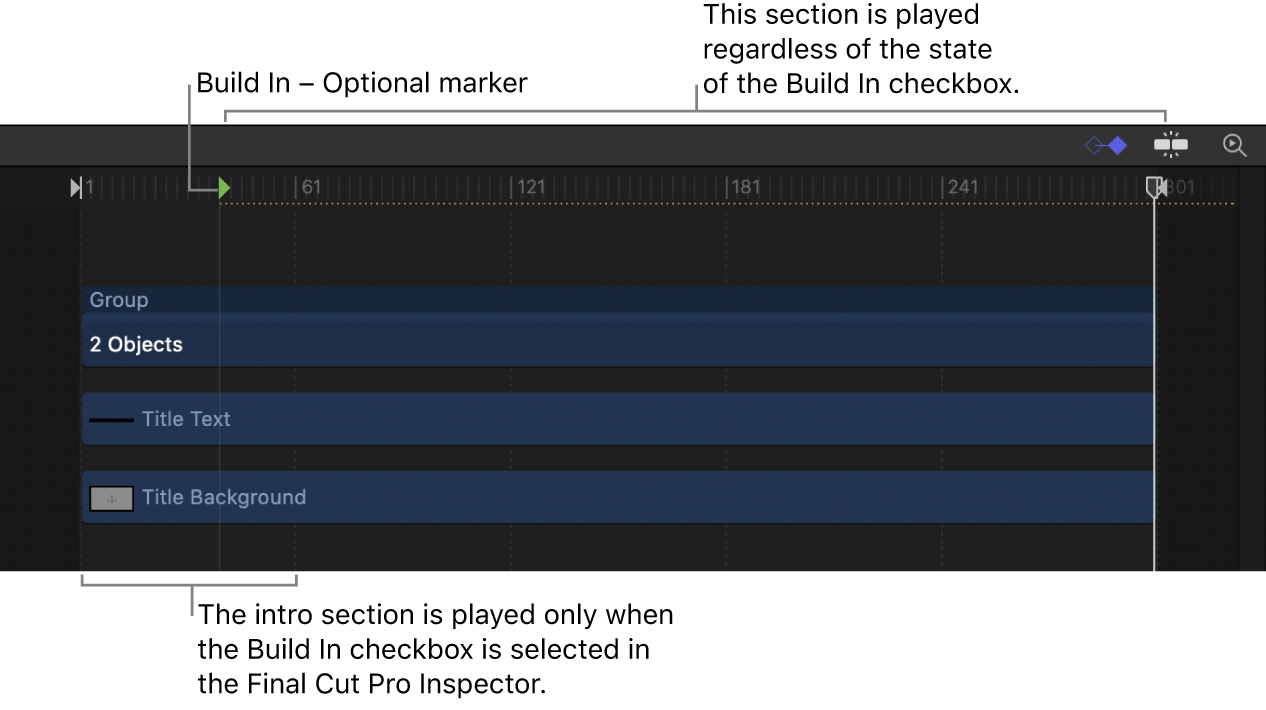
Outro-Abschnitt in einer Vorlage erstellen
Wenn du einen Abbau-Marker zu einer Vorlage hinzufügst, wird ein Outro-Abschnitt erstellt. Wenn die Vorlage auf einen Clip in Final Cut Pro angewendet wird, werden die Bilder zwischen dem Abbau-Marker und dem Ende des Projekts (Outro) mit demselben Tempo abgespielt wie in der Motion-Originalvorlage. Bilder vor dem Abbau-Marker werden zeitlich angepasst, damit sie der Dauer des Final Cut Pro-Clips entsprechen.
Positioniere in Motion die Abspielposition an dem Bild, an dem der Marker angezeigt werden soll. Drücke dann die Tastenkombination „Umschalt-M“.
Ein grüner Projekt-Marker wird im Timeline-Lineal eingeblendet und eine (feine) grüne vertikale Linie in der Mini-Timeline.
Führe einen der folgenden Schritte aus:
Platziere die Abspielposition über dem Marker und wähle dann „Markieren“ > „Marker“ > „Marker bearbeiten“.
Wähle den Marker durch Doppelklicken aus.
Klicke bei gedrückter Control-Taste auf den Marker und wähle anschließend „Marker bearbeiten“ aus dem Kontextmenü aus.
Klicke im Dialogfenster „Marker bearbeiten“ auf das Einblendmenü „Typ“ und wähle eine Option aus:
Abbau – Erforderlich: Wähle diesen Marker-Typ, um die Bilder zwischen dem Marker „Abbau – Erforderlich“ und dem Projektende mit demselben Tempo wie in der Motion-Originalvorlage wiederzugeben. Vor dem Marker wird der Effekt auf die Dauer des Final Cut Pro-Clips zeitlich gedehnt (oder verkürzt).
Abbau – Optional: Dieser Marker hat den gleichen Effekt wie der oben beschriebene Marker „Abbau – Erforderlich“, fügt aber ein Markierungsfeld im Informationsfenster von Final Cut Pro hinzu, mit dem die Outro-Wiedergabe bei Bedarf deaktiviert werden kann (die Bilder vor dem Marker werden zeitlich angepasst, damit sie der Dauer des Final Cut Pro-Clips entsprechen, und die Bilder nach dem Marker werden nicht wiedergegeben).
Der Projekt-Marker wird zu einem Abbau-Marker, das Timeline-Lineal zeigt eine gestrichelte gelbe Linie über der betroffenen Region an und das Markierungsfeld „Abbau“ wird zur Liste „Veröffentlichte Parameter“ im Bereich „Veröffentlichen“ des Informationsfensters „Projekt“ hinzugefügt.
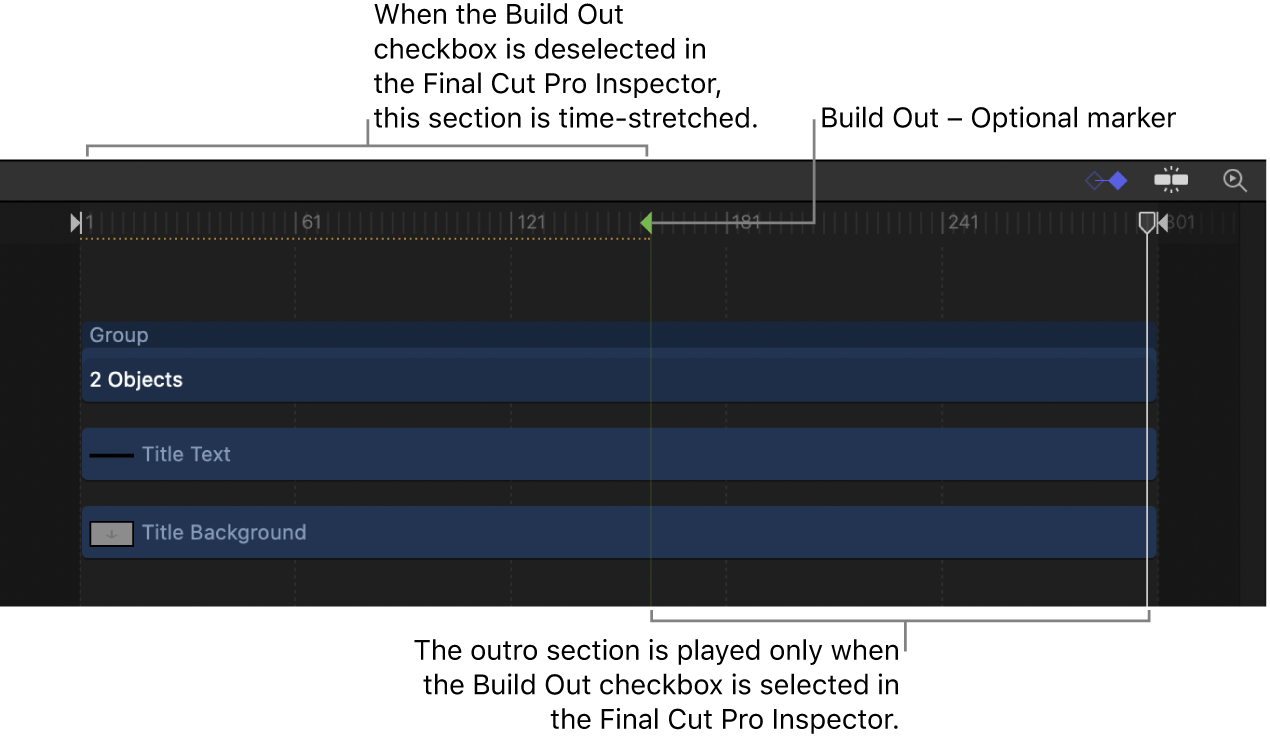
Bild festlegen, an dem Endlosschleife der Vorlage beginnen soll
Du kannst einen Marker „Ende der Projektendlosschleife“ hinzufügen, um Final Cut Pro anzuweisen, die Endlosschleife bei einem bestimmten Bild zu starten. Wenn die Wiedergabe dieses Bild erreicht, wird das Projekt von Anfang an oder, falls vorhanden, ab dem Aufbau-Marker abgespielt. Bilder nach dem Marker „Ende der Projektendlosschleife“ werden nie wiedergegeben.
Positioniere in Motion die Abspielposition an dem Bild, an dem der Marker angezeigt werden soll. Drücke dann die Tastenkombination „Umschalt-M“.
Ein grüner Projekt-Marker wird im Timeline-Lineal eingeblendet und eine (feine) grüne vertikale Linie in der Mini-Timeline.
Führe einen der folgenden Schritte aus:
Platziere die Abspielposition über dem Marker und wähle dann „Markieren“ > „Marker“ > „Marker bearbeiten“.
Wähle den Marker durch Doppelklicken aus.
Klicke bei gedrückter Control-Taste auf den Marker und wähle anschließend „Marker bearbeiten“ aus dem Kontextmenü aus.
Klicke im Dialogfenster „Marker bearbeiten“ auf das Einblendmenü „Typ“ und wähle dann „Projekt-Endlosschleifenende“.
Der Projekt-Marker wird zum Marker „Projekt-Endlosschleifenende“; über der betreffenden Region wird im Timeline-Lineal eine gestrichelte gelbe Linie angezeigt.
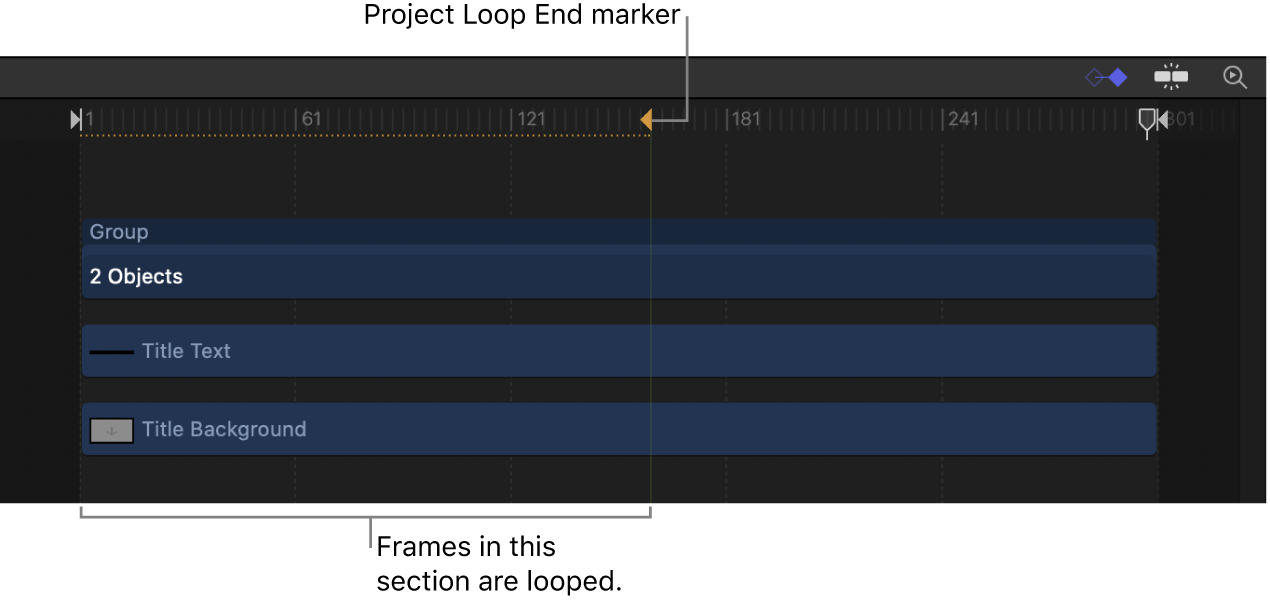
Wird ein Marker-Typ auf „Ende der Projektendlosschleife“ gesetzt, wird ein als „Abbau“ definierter Marker auf einen Standard-Marker zurückgesetzt. Wenn bereits ein Marker des Typs „Ende der Projektendlosschleife“ vorhanden ist und ein Abbau-Marker hinzugefügt wird, wird der Loop-Marker gleichermaßen auf einen Standard-Marker zurückgesetzt.
Eine homogene Wiedergabe der Endlosschleife erzielst du, indem du den Marker „Ende der Projektendlosschleife“ an einem Bild in der Timeline platzierst, bei dem sich die Animation in einer ähnlichen Position befindet wie im ersten Bild der Vorlage. Wenn du beispielsweise einen Lauftext als Endlosschleife wiedergeben möchtest, lässt du den Text im ersten Bild der Vorlage vom linken Rand des Canvas starten und lässt ihn am Marker „Ende der Projektendlosschleife“ den rechten Rand des Canvas verlassen.
Tipp: Das Hinzufügen eines Loop-Markers zum zweiten Bild in einer Vorlage macht den Effekt zeitlich unveränderlich. In diesem Fall wird das erste Bild des Projekts als Endlosschleife wiedergegeben. Dies ist u. U. bei Generatoren von Nutzen, die keine Animation enthalten (z. B. bei einem Generator einer deckenden Farbe) oder bei Filtern, die standardmäßig nicht animiert sind (wie z. B. ein Farbkorrekturfilter).
Hinweis: In Vorlagen mit angewendeten Filtern der Kategorie „Zeit“ (Echo, Scrubbing, Spuren, Zeitdehnung) sollten keine Loop-Marker verwendet werden, da dies zu unerwarteten Ergebnissen beim Zeitverhalten (Timing) führen kann.
Final Cut Pro veranlassen, eine Vorlage mit dem Originaltempo wiederzugeben
Wenn du in Final Cut Pro eine Vorlage anwendest, wird die Vorlage zeitlich an die Dauer des Clips angepasst, auf den sie angewendet wird. Die Aufbau- und Abbau-Marker zwingen Final Cut Pro, die von dir festgelegten Intros und Outros in ihrem in Motion festgelegten Originaltempo wiederzugeben. Wenn du Final Cut Pro jedoch dazu veranlassen möchtest, die gesamte Vorlage im Originaltempo abzuspielen, kannst du den Marker „Ende der Projektendlosschleife“ verwenden.
Erstelle in Motion eine Vorlage, deren Dauer viel länger ist als die des Clips, auf den die Vorlage in Final Cut Pro später angewendet wird.
Bewege die Abspielposition zum letzten Bild in der Vorlage und füge wie zuvor beschrieben einen Marker „Ende der Projektendlosschleife“ hinzu.
Wird diese Vorlage auf einen Clip in Final Cut Pro angewendet, wird sie für die Dauer des Clips in ihrem Originaltempo wiedergeben (da der Clip lange vor dem Beginn der Endlosschleife endet).
Bild festlegen, das in der Final Cut Pro-Übersicht als Miniatur der Vorlage verwendet werden soll
Du kannst einen Posterbild-Marker hinzufügen, um Final Cut Pro anzuweisen, ein bestimmtes Bild einer Vorlage in der Effekt-, Übergangs- oder Titelübersicht von Final Cut Pro als Miniatur für die Vorlage zu verwenden.
Positioniere in Motion die Abspielposition an dem Bild, das als Posterbild verwendet werden soll. Drücke dann die Tastenkombination „Umschalt-M“.
Ein grüner Projekt-Marker wird im Timeline-Lineal eingeblendet und eine (feine) grüne vertikale Linie in der Mini-Timeline.
Führe einen der folgenden Schritte aus:
Platziere die Abspielposition über dem Marker und wähle dann „Markieren“ > „Marker“ > „Marker bearbeiten“.
Wähle den Marker durch Doppelklicken aus.
Klicke bei gedrückter Control-Taste auf den Marker und wähle anschließend „Marker bearbeiten“ aus dem Kontextmenü aus.
Klicke im Dialogfenster „Marker bearbeiten“ auf das Einblendmenü „Typ“ und wähle „Posterbild“ aus.
Obwohl sich das Erscheinungsbild des Projekt-Markers nicht ändert, wird er zu einem Posterbild-Marker (beim Bewegen des Zeigers über den Marker wird ein Tipp eingeblendet).
Ist bereits ein Posterbild-Marker vorhanden und wird ein neuer Posterbild-Marker hinzugefügt, wird der erste Marker auf einen Standard-Marker zurückgesetzt.
Bild als idealen Textbearbeitungspunkt in einer Titelvorlage festlegen
Du kannst Textbearbeitungs-Marker hinzufügen, um den optimalen Bearbeitungspunkt für Text in einer Titelvorlage zu markieren. Wenn dein Titel zum Beispiel außerhalb des Bildschirms animiert wird, kannst du einen Marker für die Textbearbeitung hinzufügen, um schnell zu einem Bild zu navigieren, in dem der Text im Final Cut Pro-Viewer angezeigt wird.
Der Textbearbeitungs-Marker ist nur in der Final Cut-Titelvorlage verfügbar.
Positioniere in Motion die Abspielposition an dem Bild, an dem der Marker angezeigt werden soll.
Wähle den Text aus, zu dem der Marker hinzugefügt werden soll, und führe dann einen der folgenden Schritte aus:
Wähle „Markieren“ > „Marker“ > „Marker hinzufügen“.
Drücke die Taste „M“.
Ein roter Objekt-Marker wird in der Zeitleiste für das ausgewählte Objekt hinzugefügt.
Führe einen der folgenden Schritte aus:
Platziere die Abspielposition über dem Marker und wähle dann „Markieren“ > „Marker“ > „Marker bearbeiten“.
Wähle den Marker durch Doppelklicken aus.
Klicke bei gedrückter Control-Taste auf den Marker und wähle anschließend „Marker bearbeiten“ aus dem Kontextmenü aus.
Klicke im Dialogfenster „Marker bearbeiten“ auf das Einblendmenü „Typ“ und wähle „Textbearbeitung“ aus.
Obwohl sich das Erscheinungsbild des Objekt-Markers nicht ändert, wird er zu einem Textbearbeitungs-Marker.
Du kannst mehrere Textbearbeitungs-Marker zu einer Vorlage hinzufügen.
Aktiviere den Textbearbeitungsmodus durch Doppelklicken auf den Titel in der Final Cut Pro-Timeline. Verwende im Viewer die Tasten „Nächste Textebene“ bzw. „Vorherige Textebene“, um zwischen den Markern für die Textbearbeitung zu navigieren. Weitere Informationen zum Arbeiten mit Titeln in Final Cut Pro findest du im Final Cut Pro – Benutzerhandbuch.
Marker bewegen
Bewege in Motion den Marker an eine neue Position im Timeline-Lineal oder in der Zeitleiste.
Beim Bewegen des Markers wird das jeweils aktuelle Bild über dem Zeiger angezeigt.
Ändern des Marker-Typs
Führe in Motion einen der folgenden Schritte aus:
Platziere die Abspielposition über dem Marker und wähle dann „Markieren“ > „Marker“ > „Marker bearbeiten“.
Wähle den Marker durch Doppelklicken aus.
Klicke bei gedrückter Control-Taste auf den Marker und wähle anschließend „Marker bearbeiten“ aus dem Kontextmenü aus.
Klicke im Dialogfenster „Marker bearbeiten“ auf das Einblendmenü „Typ“ und wähle einen Marker-Typ aus.
Die Aufbau- und Abbau-Marker werden als kleine grüne Pfeile im Timeline-Lineal angezeigt. Der Marker „Ende der Projektendlosschleife“ wird als kleiner orangefarbener Pfeil angezeigt. Der Bereich, der als Intro-, Outro- oder Endlosschleifen-Abschnitt definiert wurde, wird über dem Lineal goldfarben hinterlegt.
Weitere Informationen zum Dialogfenster „Marker bearbeiten“ findest du unter Timeline-Marker – Einführung.